一、配置Tomcat监听80端口
关闭tomcat报错
[root@davery src]# /usr/local/tomcat/bin/shutdown.sh

重装tomcat即可
vim /usr/local/tomcat/conf/server.xml 把8080改为80
Connector port="8080" protocol="HTTP/1.1"修改为Connector port="80" protocol="HTTP/1.1"

改为

错误:第一行不能是空格,否则会报错

提示第1行必须以<?xml version="1.0" encoding="UTF-8"?>作为开头,不能为空格
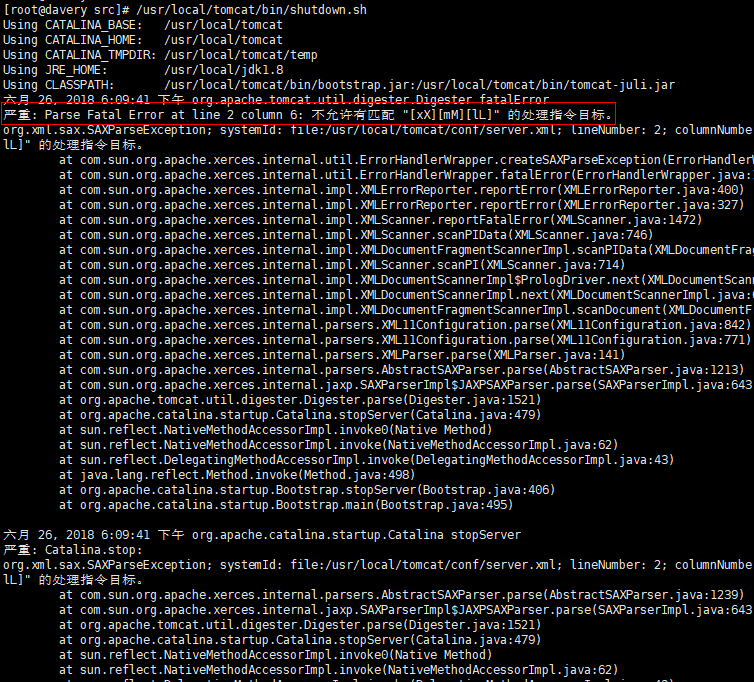
删除空格后变正常

/usr/local/tomcat/bin/shutdown.sh 关闭tomcat服务
/usr/local/tomcat/bin/startup.sh 开启tomcat服务
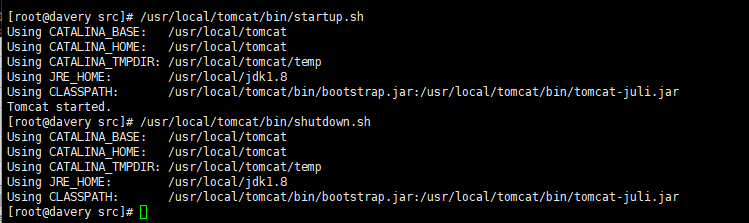

没有80端口是因为nginx占用需要停止,nginx


重启tomcat
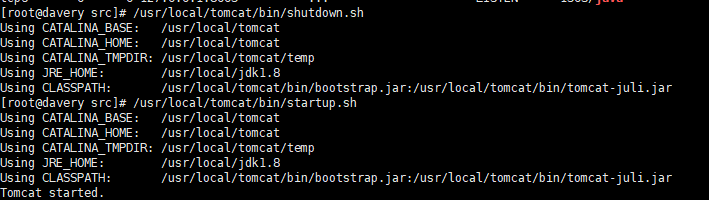
再次查看就可以看到80端口在监听

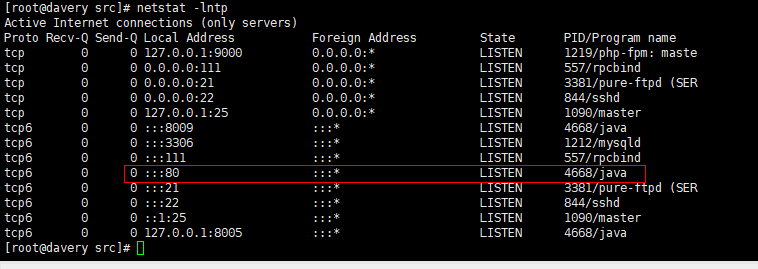
这时候就不需要192.168.1.101:8080就能访问了
输入192.168.1.101:80就可以了
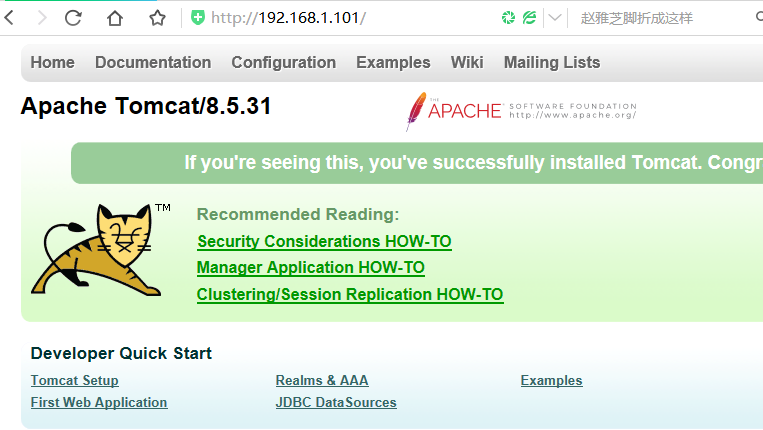
二、配置Tomcat虚拟主机
vim /usr/local/tomcat/conf/server.xml
其中<Host>和</Host>之间的配置为虚拟主机配置部分,
name定义域名,
appBase定义应用的目录,Java的应用通常是一个war的压缩包,你只需要将war的压缩包放到appBase目录下面即可。刚刚访问的Tomcat默认页其实就是在appBase目录下面,不过是在它子目录ROOT里。
增加虚拟主机,编辑server.xml,在</Host>下面增加如下内容
<Host name="www.123.cn" appBase=""
unpackWARs= "true" autoDeploy="true"
xmlValidation="false" xmlNamespaceAware="false">
<Context path="" docBase="/data/wwwroot/123.cn/" debug="0" reloadable="true" crossContext="true"/>
</Host>
如下截图部分就是一个虚拟主机

war文件就需要放到webapps里边,就可以自动解压
如果appBase里边不放东西,也可指定docBase为一个目录,里边放置解压后的文件,
添加一个域名为www.123.cn
docBase="/data/wwwroot/123.cn/"

docBase,这个参数用来定义网站的文件存放路径,如果不定义,默认是在appBase/ROOT下面,定义了docBase就以该目录为主了,其中appBase和docBase可以一样。在这一步操作过程中很多同学遇到过访问404的问题,其实就是docBase没有定义对。
appBase为应用存放目录,通常是需要把war包直接放到该目录下面,它会自动解压成一个程序目录
下面我们通过部署一个java的应用来体会appBase和docBase目录的作用
下载zrlog
wget http://dl.zrlog.com/release/zrlog-1.7.1-baaecb9-release.war
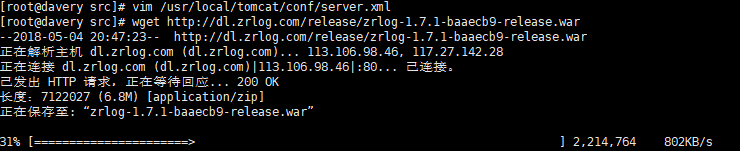
du -sh zrlog-1.7.1-baaecb9-release.war 查看大小

ls /usr/local/tomcat/webapps/

mv zrlog-1.7.1-baaecb9-release.war /usr/local/tomcat/webapps/ 拷贝过去后它就会自动解压

mv /usr/local/tomcat/webapps/zrlog-1.7.1-baaecb9-release /usr/local/tomcat/webapps/zrlog 为防止继续解压,需要挪动


如果把war文件移动后就会连带解压后的文件也会被删除
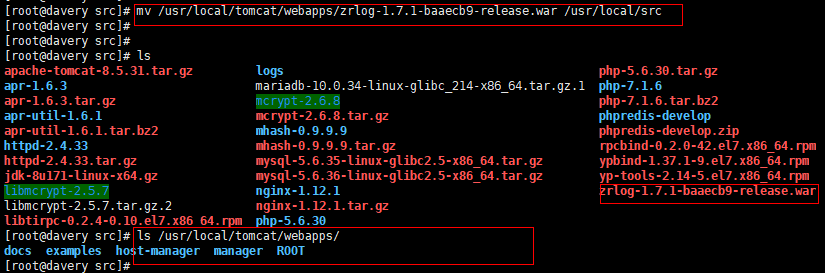
改名后它会再次继续循环自动解压

浏览器访问192.168.1.101/zrlog/ 就会出现如下内容,安装向导,就是配置数据库

启动mysql创建一个zrlog的数据库
ps aux|grep mysql
/usr/local/mysql/bin/mysql -uroot -pmimA123
create database arlog;
grant all on zrlog.* to 'zrlog'@127.0.0.1 identified by 'mimA123';

下边加分号就不会报错

创建一个数据库zrlog
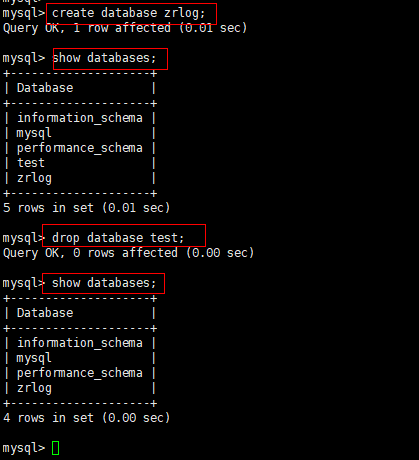
使用本机ip,登陆数据库zrlog
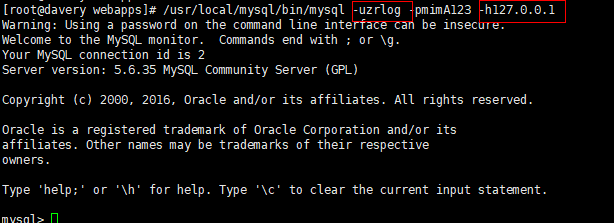
数据库建立好之后,就可以继续安装数据库了
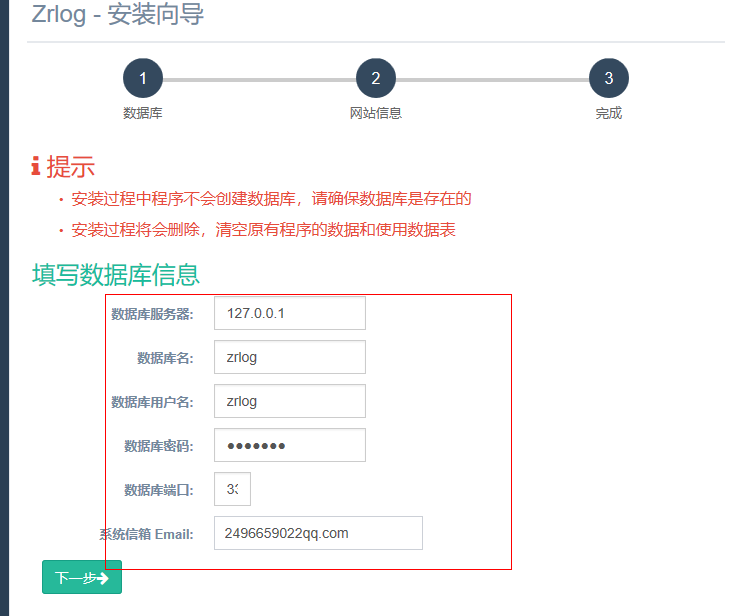
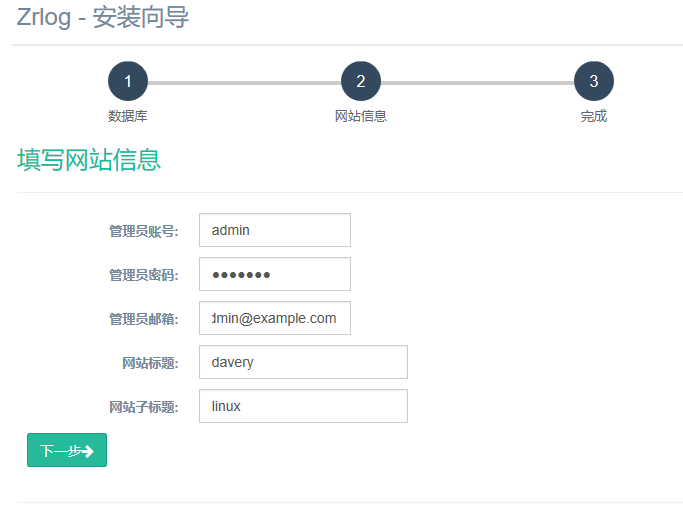
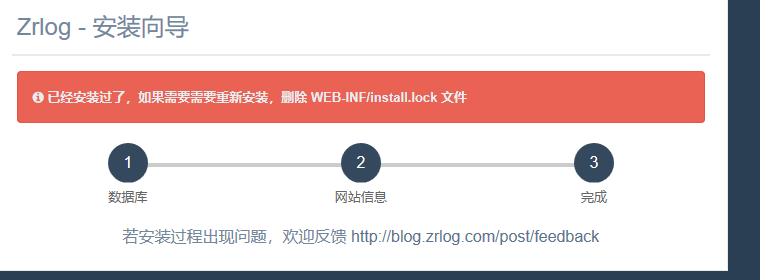
进入192.168.1.101/zrlog/ 就可以看到自己创建的数据库了。
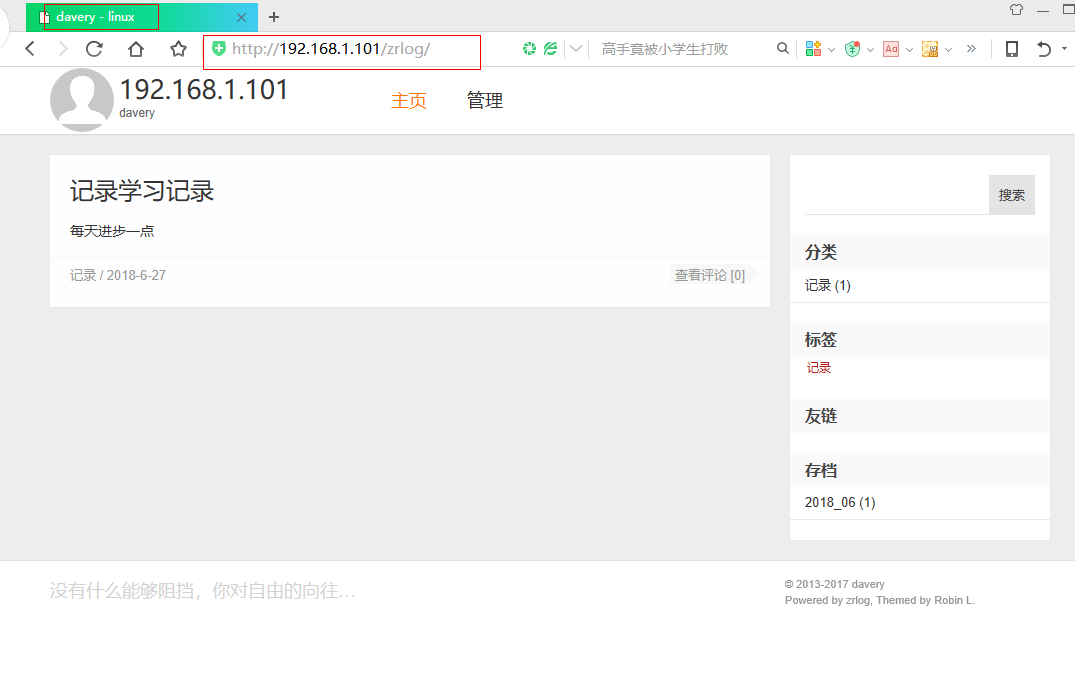
也可以进入管理后台发文章


直接使用域名192.168.1.101访问,替代192.168.1.101/zrlog/
把zrlog拷贝到docBase="/data/wwwroot/123.cn/"下边
mkdir /data/wwwroot/123.cn/
mv /usr/local/tomcat/webapps/zrlog/* /data/wwwroot/123.cn/

在windows hosts下边绑定www.123.cn
路径
C:WindowsSystem32driversetc
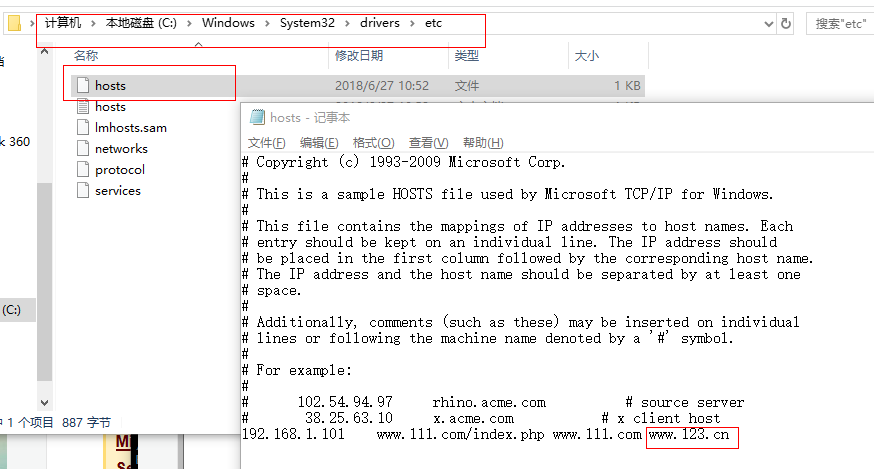
ping www.123.cn如果指向自己虚拟机就说明可以访问了
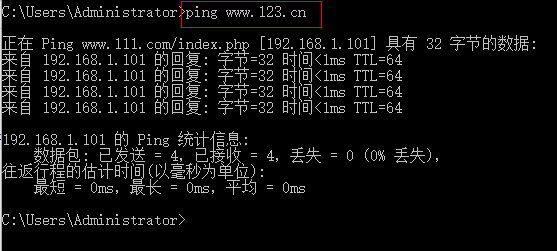
在浏览器里边输入www.123.cn就会出现如下页面
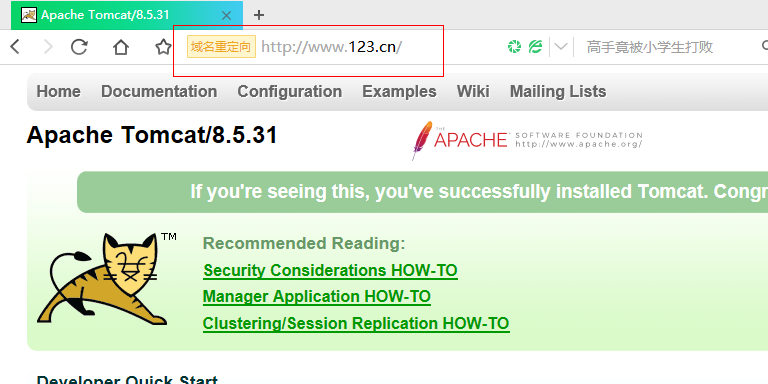
但是我们需要的是访问zrlog,所以需要重启tomcat,只有等待8005端口启动后才能进行访问,额外端口是其他网站
/usr/local/tomcat/bin/shutdown.sh 关闭
/usr/local/tomcat/bin/startup.sh 启动
netstat -lntp

再次输入www.123.cn就会指向之前的数据库zrlog下边了

自定义的访问都在ROOT下边,index.jsp就是tomcat主页面

三、Tomcat日志
ls /usr/local/tomcat/logs

其中catalina开头的日志为Tomcat的综合日志,它记录Tomcat服务相关信息,也会记录错误日志。
其中catalina.2017-xx-xx.log和catalina.out内容相同,前者会每天生成一个新的日志。
host-manager和manager为管理相关的日志,其中host-manager为虚拟主机的管理日志。
localhost和localhost_access为虚拟主机相关日志,其中带access字样的日志为访问日志,不带access字样的为默认虚拟主机的错误日志。
进入日志目录就可以产看日志信息了,主要关注错误日志
cd /usr/local/tomcat/logs
主要关注catalina.out系统日志

例如

错误日志为配置系统文件vim /usr/local/tomcat/conf/server.xml时,第一行不能出现空格,必须是<开头
访问日志默认不会生成,需要在server.xml中配置一下。
vim /usr/local/tomcat/conf/server.xml
具体方法是在对应虚拟主机的<Host></Host>里面加入下面的配置(假如域名为123.cn):
<Valve className="org.apache.catalina.valves.AccessLogValve" directory="logs"
prefix="123.cn_access" suffix=".log"
pattern="%h %l %u %t "%r" %s %b" />
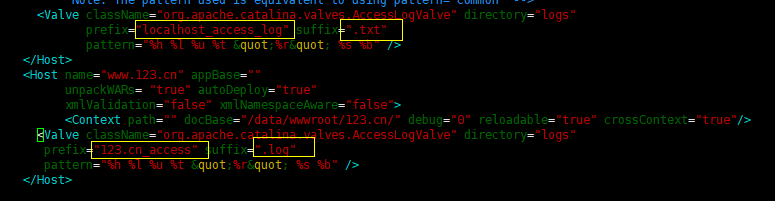
prefix定义访问日志的前缀,suffix定义日志的后缀,pattern定义日志格式。新增加的虚拟主机默认并不会生成类似默认虚拟主机的那个localhost.日期.log日志,错误日志会统一记录到catalina.out中。关于Tomcat日志,你最需要关注catalina.out,当出现问题时,我们应该第一想到去查看它。